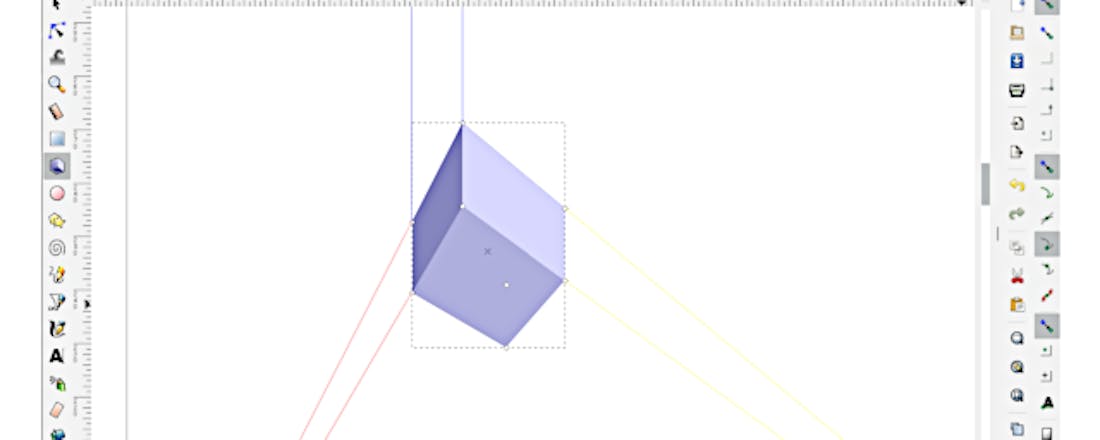Linux op je Chromebook
Een Chromebook is een alleraardigst apparaat dat eenvoudig in gebruik is. Het heeft echter ook een aantal limiteringen. Die kun je tegenwoordig voor een deel omzeilen door de Linux-mode te activeren.
Voor de meeste thuisgebruikers zal een Chromebook als laptop alles bieden wat ze nodig hebben. Je kunt er mee tekstverwerken, mailen, browsen en ga zo maar door. Ook worden Android-apps ondersteund, dus een beetje gamen en gebruik maken van je bijvoorbeeld voor je smartphone al aangeschafte apps is eveneens een optie. Nu is de Chromebook echter vooral ontworpen voor het draaien van PWA’s ofwel Progressive Web Apps.
Het idee was simpel: laat alle programmacode in een browservenster draaien. Je kunt een PWA lokaal 'installeren', waarbij de app in de browsercache bewaard wordt. Helaas heeft Google daarbij nooit onderscheid gemaakt tussen gescheiden algemene browsercache en 'code-cache'. Iets om te onthouden, want als je je browser-cache leegt op een Chromebook is je software zonder internetverbinding daardoor niet beschikbaar.
Beta-Linux
Grootste probleem met PWA´s is dat er na jaren tijd nog altijd heel erg weinig van zijn. En wat er is, is lang niet altijd van goede kwaliteit. Veel experimenten, veel abandonware. Zoals gezegd kun je ook terugvallen op Android en z'n goed gevulde Play Store. Alleen: koop je daar een Chromebook van een paar honderd Euro voor? Ook zul je zien dat lang niet alle Android-apps volledig tot hun recht komen op het scherm van een Chromebook. En (of) niet weten hoe ze fatsoenlijk met een fysiek toetsenbord om moeten gaan. Kortom: daar valt ook nog best veel te verbeteren. Het is nu afwachten wat Google gaat doen: hopen dat het uiteindelijk ooit nog eens goed gaat komen met die PWA´s, inzetten op Android en speciaal voor een Chromebook ontwikkelde hoogwaardige apps of wellicht plan C: Linux.
Beperkingen
Sinds de meer recente versies van Chrome OS – het besturingssysteem van de Chromebook – kun je een Linux-mode aanzetten. Wat er dan feitelijk gebeurd, is dat er een virtuele Linux-machine in orde wordt gemaakt. Is snel geregeld en hoef je verder niet eens over na te denken. Je krijgt in ieder geval de beschikking over de welbekende terminal, maar ook desktop-programma´s worden ondersteund. Toch zijn er ook diverse tekortkomingen. Zo wordt externe op een usb-poort aangesloten hardware nog niet ondersteund. Ook zijn er andere dingen die niet volledig compatibe zijn met een complete Linux. Dat uit zich bijvoorbeeld in om de haverklap crashende software (Libre Office bleek hiervan een perfect voorbeeld tijdens onze experimenten). Of het uit zich in kleine gekkigheden, zoals het in sommige velden van een programma als GIMP niet via het toetsenbord in te voeren waarden (waarbij Control-V dan vreemd genoeg weer wel werkt).
Activeren van Linux-mode
Het is dan ook niet voor niets dat Google deze Linux-modus in Chrome OS het predicaat Beta heeft toebedeeld. Ofwel: in beginsel werkt het, maar lang niet alles zal 100% in orde zijn. Activeren van de Linux-mode is erg simpel. Klik rechtsonder in beeld op het ´klokblokje’ en vervolgens in het uitgevouwen paneel op het instellingen-tandwiel. In het daarop geopende venster klik je in de kolom links op Linux (beta). Klik aan de rechterkant op het blokje Linux en Linux inschakelen. Wacht even en klaar!
Je vindt in je app-overzicht (knopje helemaal links op het dock ofwel de Plank zoals Google dat ding noemt) een item Linux-apps, feitelijk een app-groep. Daarbinnen tref je onder meer een Store aan, die je makkelijk naar apps laat zoeken, deze kan installeren en beheren (ofwel ook weer verwijderen). Geïnstalleerde apps zijn desgewenst vanuit de Linux-apps appgroep naar het dock te slepen. Bedenk echter, dat alle apps én hun gegevens in de virtuele machine bewaard worden.
Schakel je de virtuele machine uit, dan is het zaak om eerst al je daarin gemaakte bestanden veilig te stellen. Daarvoor start je de app Bestanden en klik je links op Linux-bestanden. Kopieer de apps die je buiten de virtuele Linux-machine beschikbaar wilt houden naar (bijvoorbeeld) de map Downloads, of desnoods naar een externe NAS.
©PXimport
App-store
Om software te installeren start je zoals gezegd de app Software in Linux-apps. Verdeeld over diverse categorieën vind je nu een berg aan bekende (en minder bekende) Linux-software. Zoals gezegd ondervonden wij helaas problemen met Libre Office dat na een paar seconden tot een halve minuut gebruik steeds weer crashte. GIMP en Inkscape doen het wel goed en zijn zeer welkome aanvullingen op een Chromebook! Om een Linux-app te installeren klik je op een app in het overzicht (of op een gevonden app na een zoekactie). Klik in het info-venster van de app op Install, volg eventuele aanwijzingen en je vindt de app na installatie in de app-groep Linux-apps. Klaar. Nu kán het zijn dat je de eerste keer dat je Software opent geen app ziet in deze app store. In dat geval moet je helaas – eenmalig - uitwijken naar de Linux command prompt. Die vind je ook weer in de app-groep Linux-apps. Tik dan de volgende regel, gevolgd door een druk op Enter:
sudo apt update && sudo apt upgrade
Tik op Y als je daarom gevraagd wordt; als het een beetje mee zit werkt de standaard meegeleverde app-store nu. Zie jij helemaal geen 'app store' in Linux-apps? Dan moet je deze wellicht eerst nog handmatig installeren. Tik daarvoor in de command prompt het volgende commando, gevolgd door een Enter:
sudo apt-get install gnome-software gnome-packagekit
©PXimport
Uitproberen
Eventueel moet je dan alsnog het update- en upgrade-commando van een verdieping hoger uitvoeren. Tot slot geld dat je dat commando (sudo apt update && sudo apt upgrade, dus) zo af en toe eens handmatig uit moet voeren; de inhoud van de softwarewinkel (met vrijwel alleen open source en dus gratis programmatuur aan boord) wordt nog niet automatisch ververst. Voor de rest heb je eigenlijk weinig meer met de Linux-prompt te maken als je daar geen behoefte aan hebt. Installeer de programmatuur die je wilt gebruiken. Controleer of alles naar behoren werkt; bijvoorbeeld door eens een kwartiertje aan de slag te gaan met een net geïnstalleerd programma. Crasht dat al snel, dan is het nog niet compatibel met de virtuele Linux-omgeving binnen Chrome OS. Nu werkt Google daar nog altijd hard aan, dus het kan zijn dat de zaak in de toekomst wel naar behoren gaat werken. Afwachten dus.
Back-up
Heb je eenmaal een serie Linux-programma´s geïnstalleerd, dan is het verstandig om een back-up van de complete virtuele machine te maken. Dat doe je door Instellingen onder Linux (beta) op het Linux-blokje te klikken. Klik vervolgens op Back-up en herstel en dan op Backup. Kies een map waarin je de back-up wilt bewaren en gaan. Helaas kunnen alleen interne stations en mappen gebruikt worden voor opslag van de back-up. Helaas, want het gaat vaak om een fors bestand en dat op een Chromebook met traditioneel weinig interne opslagruimte; 64 GB is momenteel het gemiddelde. Je kunt eventueel een micro SD-kaart gebruiken. Of nog handiger: bewaar de back-up tijdelijk lokaal op je Chromebook. Vervolgens kun je het via Bestanden kopiëren naar een NAS. Mocht je de back-up terug willen zetten, dan kopieer je het back-up-bestand weer tijdelijk naar de Chromebook. Waarbij je dan niet moet vergeten om dat bestand na een restore-actie weer te deleten om kostbare schijfruimte vrij te houden.
©PXimport
NAS-map koppelen, zo gaat dat
Overigens: om een gedeelde map van je NAS bereikbaar te maken via Bestanden – zeg maar de Verkenner van ChromeOS – klik je in Bestanden op de knop met de drie onder elkaar geplaatste puntjes rechtsboven in het venster. Klik vervolgens in het opengeklapte menu onder Nieuwe service toevoegen op SMB-fileshare. Vul de gevraagde gegevens in en dat is ook weer geregeld!
©PXimport